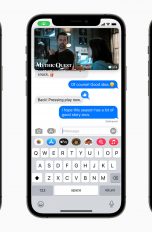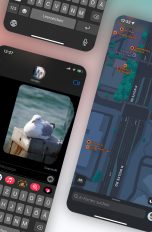Bereits im Sommer 2021 hatte Apple eine neue Funktion vorgestellt, die es dir ermöglicht, den Bildschirm deines iPhones oder iPads mit anderen Personen zu teilen. Mit iOS 15.1 bzw. iPadOS 15.1, das im Oktober veröffentlicht wurde, ist FaceTime SharePlay nun endlich offiziell für Apples mobile Geräte verfügbar. Was FaceTime SharePlay ist und wie du es nutzt, liest du hier.
Wenn äußere Umstände dazu führen, dass der geplante Kinobesuch mit Freunden spontan ausfällt, heißt die Alternative oft: Sofa und Netflix. Weil Filmabende in Gesellschaft aber häufig mehr Spaß machen, hat Apple für seine iPhones und iPads nun eine Funktion nachgeliefert, die es dir trotzdem erlaubt, mit Freunden gemeinsam Filme zu schauen – auch wenn du dabei allein auf deinem Sofa sitzt.
Theoretisch war es natürlich auch schon vor SharePlay möglich, über Entfernung hinweg zusammen Filme zu streamen oder die gleiche Musik zu hören. Das Besondere an Apples neuer Funktion ist, dass geteilte Inhalte bei allen Teilnehmenden gleichzeitig angezeigt werden. So sparst du dir mühevolles Runterzählen, damit alle im selben Moment auf Play drücken. FaceTime SharePlay synchronisiert automatisch die Wiedergabe auf allen zugeschalteten iOS-Geräten.
Hinweis: In unserem Test konnten wir den Bildschirm – und somit auch Filme – nicht mit Personen teilen, die dem Videotelefonat über einen erstellten FaceTime-Link beitreten sind. Offenbar ist die Funktion ausschließlich Apple-Nutzern vorbehalten.
Die Basis von SharePlay ist Apples 2010 eingeführter Videotelefonie-Dienst FaceTime. Um deinen Bildschirm zu teilen und letztlich gemeinsam die Film- oder Musikwiedergabe zu starten, führt der Weg über FaceTime. Damit du SharePlay nutzen kannst, solltest du dein iPhone oder iPad auf die neueste iOS- bzw. iPadOS-Version aktualisieren. Die Funktion wurde mit Version 15.1 implementiert. Diese benötigst du, um den Bildschirm für andere freizugeben. Auch die Personen, die du zum Filmabend einladen möchtest, benötigen mindestens iOS 15.1. Kontrolliert deshalb zunächst unter Einstellungen > Allgemein > Softwareupdate, ob iOS aktuell ist.
- Starte FaceTime.
- Tippe auf Neuer FaceTime-Anruf oder auf ein zurückliegendes Gespräch in der Liste, um die Person erneut anzurufen.
- Gib nun die E‑Mail-Adresse oder Handynummer der Person(en) ein, die du zum Video-Call einladen möchtest. Blau angezeigte Namen weisen auf iOS-Geräte hin.
Alternativ kannst du auf das Plus-Symbol tippen, um deine Kontaktliste aufzurufen. Hier fehlt allerdings die farbliche Kennzeichnung.
- Hast du den oder die Teilnehmenden hinzugefügt, tippe auf das grün unterlegte FaceTime, um das Videotelefonat zu beginnen.
- Nun hast du zwei Möglichkeiten, um deinen Bildschirm zu teilen:
- Tippe während des laufenden Gesprächs in der Menüleiste oben auf das Monitor-Symbol rechts neben der Kamera und anschließend auf Meinen Bildschirmen teilen. Du gibst nun deinen gesamten Bildschirm frei.
- Alternativ kannst du während des laufenden Gesprächs vom unteren Rand hoch wischen, um zum Homescreen zu gelangen. Öffne nun die App, die du gemeinsam nutzen möchtest, zum Beispiel Apple TV+. Apps, die SharePlay unterstützen, blenden dir am oberen Bildschirmrand den Hinweis „Inhalt auswählen, um SharePlay zu starten“ ein.
- Startest du nun bei Apple TV+ einen Film oder eine Serie, fragt dich die Anwendung, ob du den Inhalt allein oder über SharePlay gemeinsam anschauen möchtest. Tippe auf SharePlay, um den Inhalt für alle freizugeben und zeitgleich zu starten.
Damit deine Gäste sehen, was du teilst, bekommen sie in FaceTime die Aufforderung SharePlay beitreten angezeigt. Sobald sie diese bestätigen, kann der Filmabend losgehen.
Während der Wiedergabe kannst du deine virtuellen Gäste weiterhin sehen und mit ihnen sprechen. Darüber hinaus haben diese die Möglichkeit, die Wiedergabe zu pausieren oder zu stoppen, sofern die App SharePlay nativ unterstützt. Einstellungen wie Untertitel oder Änderungen an der Lautstärke wirken sich hingegen nur auf dein Gerät aus.
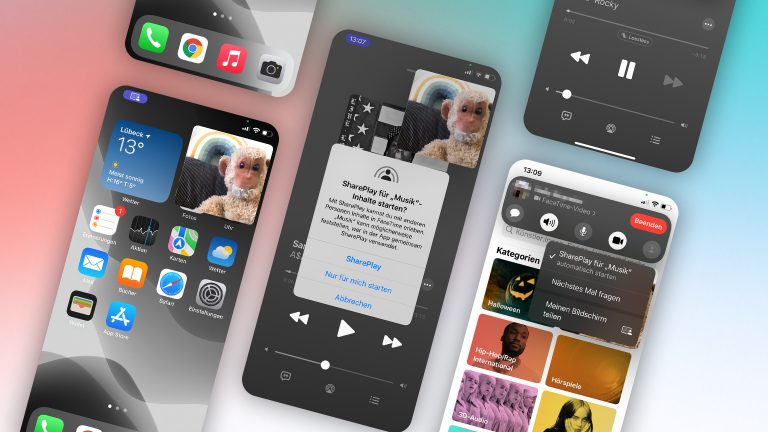
Du kannst geteilte Filme oder Musik auch auf Apple TV wiedergeben und währenddessen dein iPhone bzw. iPad für den Videochat weiternutzen.
- Starte FaceTime und SharePlay wie oben beschrieben.
- Halte auf deiner Apple TV Remote TV/Kontrollzentrum (Monitor-Symbol) gedrückt, um das Kontrollzentrum aufzurufen.
- Wähle SharePlay und anschließend die Option Auf Apple TV starten aus.
- Bestätige den Vorgang auf deinem iPhone oder iPad.
Damit die übrigen FaceTime-Gäste sehen oder hören, was du teilst, müssen vorab einige Voraussetzungen erfüllt sein. So muss die jeweilige Medien-App auf allen iPhones oder iPads installiert sein, ansonsten erscheint statt SharePlay beitreten ein Link zum App Store. Darüber hinaus benötigen alle Personen ein aktives Abo des jeweiligen Dienstes. Es reicht nicht, wenn nur der Gastgeber bzw. die Gastgeberin ein laufendes Apple-Musik-Abo hat, um die Musik für alle freizugeben.
Bislang beschränkt sich SharePlay noch auf wenige Apps. Grundsätzlich kannst du über die erste Methode (siehe Punkt 5a) zwar deinen gesamten Bildschirm und somit auch alle Apps teilen. Allerdings funktioniert das bei den meisten Video- und Musik-Apps nicht. Startest du zum Beispiel Netflix bei geteiltem Bildschirm bleibt dieser bei den übrigen FaceTime-Teilnehmenden schwarz. YouTube funktioniert zwar, hier kann aber nur die Person die Wiedergabe pausieren oder stoppen, die den Bildschirm gerade freigibt.
Gegenwärtig funktionieren hauptsächlich Apples eigene Streamingdienste mit SharePlay. Apple TV+, Apple Musik, Fotos oder auch Fitness+ haben die neue Teilen-Funktionen nativ integriert und erkennen automatisch, ob du dich in einem FaceTime-Gespräch befindest. Ob auch Apps anderer Anbieter folgen, ist aktuell noch unklar. Aber da bereits TikTok mit SharePlay kompatibel ist, ist es wahrscheinlich, dass auch Netflix, Disney+, Twitch und Co. nachziehen.
Übrigens: Apps wie Apple TV+ oder Apple Musik merken sich, dass du sie über SharePlay geteilt hast, und starten die geteilte Wiedergabe automatisch, sobald du sie beim nächsten FaceTime-Telefonat öffnest. Tippst du auf das Freigabe-Symbol in der FaceTime-Menüleiste kannst du Beim nächsten Mal fragen auswählen, um den Autostart zu deaktivieren.
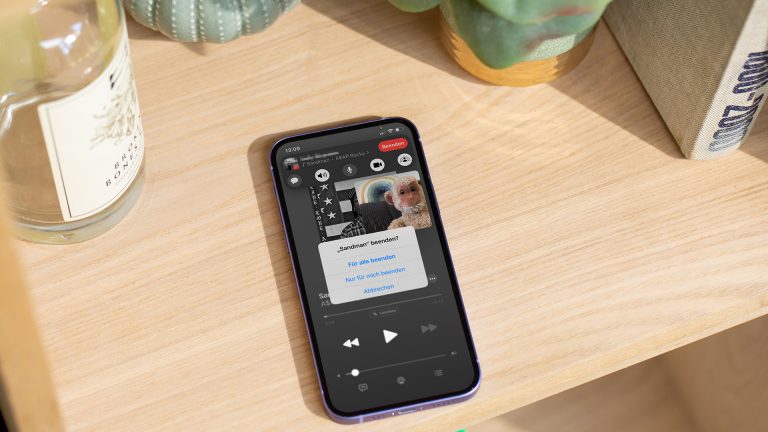
Hast du als Gastgeber bzw. Gastgeberin die FaceTime-App geöffnet, reicht es, erneut auf das Monitor-Symbol zu tippen, um die Bildschirmfreigabe zu beenden. Bist du gerade auf dem Homescreen oder in einer App unterwegs, kannst du oben links auf die lila unterlegte Uhr tippen, um das FaceTime-Menü einzublenden. Teilst du gerade einen Film oder Musik ist die Uhr grün unterlegt. Tippst du bei laufendem Stream auf das Symbol neben der Kamera kannst du über SharePlay beenden entscheiden, die Wiedergabe für alle oder nur für dich zu beenden.
Die gleichen Optionen bekommen alle Teilnehmenden angezeigt. Sie können entweder allein aus der geteilten Wiedergabe aussteigen oder sie für alle stoppen.
Disclaimer Die OTTO (GmbH & Co KG) übernimmt keine Gewähr für die Richtigkeit, Aktualität, Vollständigkeit, Wirksamkeit und Unbedenklichkeit der auf updated.de zur Verfügung gestellten Informationen und Empfehlungen. Es wird ausdrücklich darauf hingewiesen, dass die offiziellen Herstellervorgaben vorrangig vor allen anderen Informationen und Empfehlungen zu beachten sind und nur diese eine sichere und ordnungsgemäße Nutzung der jeweiligen Kaufgegenstände gewährleisten können.